
php 편집기 바나나가 orelDRAW에서 다각형 도구를 사용하는 방법을 소개합니다. 다각형 도구는 orelDRAW에서 일반적으로 사용되는 기능 중 하나로 여러 면이 있는 도형을 빠르게 그릴 수 있습니다. 간단한 조작으로 삼각형, 사각형, 육각형 등 다양한 다각형을 쉽게 만들 수 있습니다. 다음은 orelDRAW에서 폴리곤 도구를 사용하는 방법에 대해 자세히 소개하며, 이 기능을 쉽게 익히고 디자인 효율성을 향상시킬 수 있습니다.
새로운 빈 그림을 만들거나 편집해야 하는 그림을 엽니다.
그런 다음 왼쪽 메뉴에서 Polygon Tool을 선택합니다.
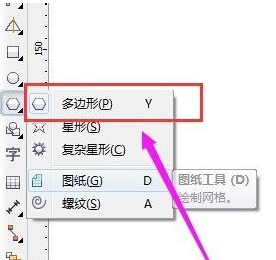
선택 후, 상단 메뉴바에서 다각형의 변의 개수를 설정하세요.
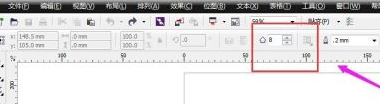
면 수를 설정한 후 파일에 직사각형을 그립니다.
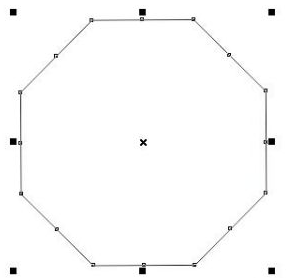
그런 다음 이 다각형을 선택하고 키보드에서 Ctrl+C를 눌러 이 모양을 복사하거나 마우스 오른쪽 버튼을 클릭하여 이 모양을 복사합니다.
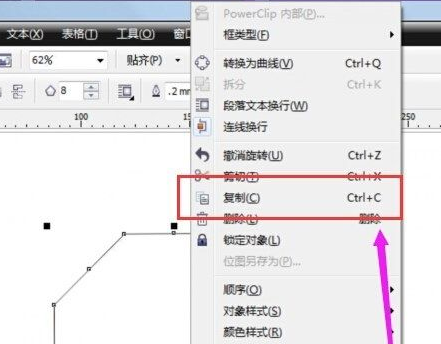
그런 다음 Ctrl+V를 눌러 그래픽을 붙여넣은 다음 Shift 키를 누른 채 그래픽의 변형 버튼을 선택하고 그래픽의 중심점에 따라 확대 또는 축소합니다.
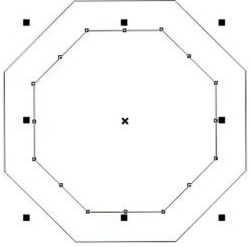
이 단계를 여러 번 반복하여 더 많은 다각형을 그립니다.
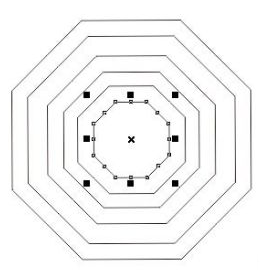
그런 다음 직선 도구를 사용하여 여러 직선을 그려 점을 연결합니다. 이때 이 다각형을 거미줄로 성공적으로 그린 것을 볼 수 있습니다. 안녕하세요 폴리곤 튜토리얼입니다. 앞으로는 실제 운영에서 더 많이 활용하고 연습해야 합니다.
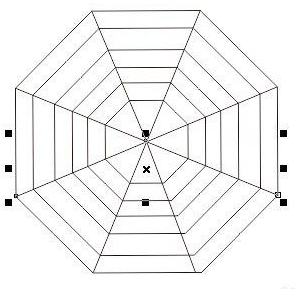
위 내용은 orelDRAW에서 다각형 도구를 사용하는 방법 - orelDRAW에서 다각형 도구를 사용하는 자세한 방법의 상세 내용입니다. 자세한 내용은 PHP 중국어 웹사이트의 기타 관련 기사를 참조하세요!